Formatul PNG a ajuns să înlocuiască formatul GIF și are anumite avantaje asupra acestuia. Acesta este un sprijin deplin pentru transparența alfa - transparența, ceea ce va face ca anumite zone să fie translucide; un nou algoritm de compresie fără pierderi; posibilitatea scanării intercalate simultan atât vertical cât și orizontal (care nu era în GIF) și corecția gama integrată. În plus, dacă utilizați acest format pentru imagini de dimensiuni mari, atunci după mărimea fișierului comprimat, JPEG are un început. Există două versiuni ale formatului: PNG-8 (utilizează culori index, precum GIF) și PNG-24 (paletă full-color, cum ar fi JPEG).
Luați în considerare modul de a face un PNG-8 transparent în Corel Draw. Selectați obiectul dorit și apelați fereastra de optimizare (File> Publish To Web> meniul Image Optimizer).
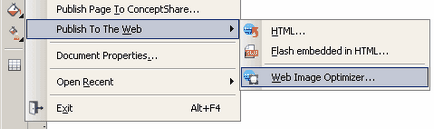
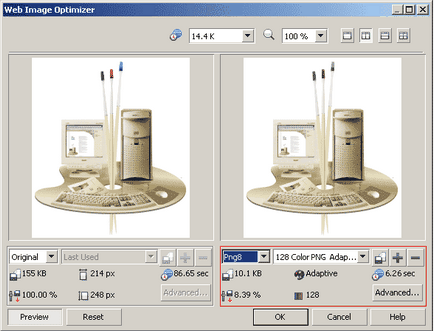
Acum, după descrierea setărilor de bază ale ferestrei, hai să ne mutăm direct la crearea unui PNG transparent. Nu vom atinge secțiunea potrivită, nu o vom lăsa pentru imaginea originală, iar în cea dreaptă vom selecta în lista formatelor PNG8 (a se vedea figura). Apoi faceți clic pe butonul Avansat.
În fereastra Convertire la paletă care se deschide, există setări de optimizare pe care va trebui să le luați în considerare. Faptul este că dacă ați selectat un șablon pentru optimizare, apăsând butonul Avansat va trebui să setați din nou totul, la fel în această fereastră. Incomod și incomprehensibil.
Glisorul Netezirea reglează gradul de netezire care ascunde artefactele mici de optimizare, dar la valori mari se pierde claritatea.
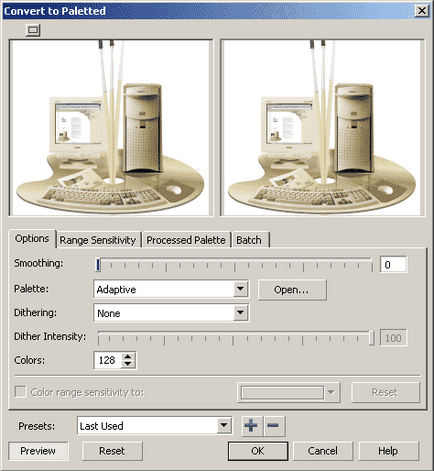
Lista verticală Palette vă permite să selectați un algoritm de reducere a culorii sau, mai simplu, modul în care Corel Draw va face o indexare completă a imaginii, cu un număr limitat de culori. Un alt proces este numit alegerea unei palete. Dintre toate variantele listei, sunt interesate următoarele palete:
Adaptive (paletă adaptivă) - creează o masă de culori cu transmiterea maximă a intervalului de culori al imaginii;
Paleta optimizată (optimizată) - creează o paletă de culori, cea mai obișnuită în imaginea originală;
Grayscale (în nuanțe de gri) - va traduce imaginea într-o paletă care conține 256 gradări de culoare gri;
WebSafe (Web-safe) - convertește imaginea într-o tabelă standard de 216 de culori.
Cele mai bune rezultate sunt oferite de palete adaptive și optimizate.
Lista derulantă Dithering (dithering, dispersing, imitation, mixing - această opțiune se numește diferit) va permite alegerea algoritmului de amestecare a pixelilor. Tranzițiile de gradient ascuțite ascuțite sunt netezite și pot apărea culori noi. Dar, cu producerea unui fișier cu transparență, această opțiune poate interfera.
Motorul Dither Intensity, așa cum sugerează și numele, controlează intensitatea amestecului.
În lista Culori, puteți selecta numărul de culori. La urma urmei, imaginea poate conține mai puțin de 256 de culori. Selectarea mai puține culori va reduce dimensiunea fișierului. Rețineți că această listă nu este activată în toate paletele - numai o paletă adaptivă și optimizată vă va permite să modificați numărul de culori.
După ce faceți clic pe OK, fereastra curentă se închide și apare fereastra Export PNG. Este în el (am ajuns în sfârșit) că includerea transparenței este. Ei bine, și, în același timp, opțiunea de a interlama scanarea Interlace Image. Includerea Interlace Image va permite încărcarea treptată a hărții, ceea ce va permite utilizatorului să vadă informațiile chiar înainte de descărcarea completă a imaginii.
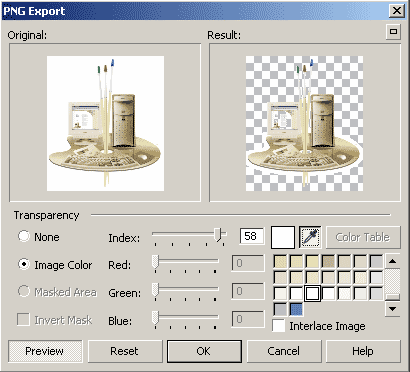
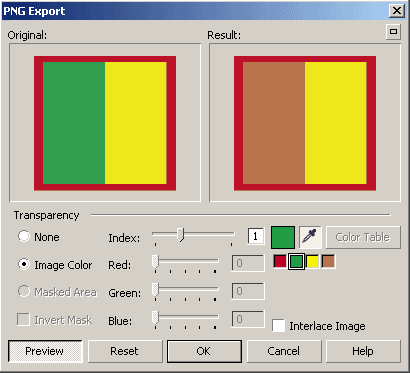
Faceți clic pe OK, reveniți la fereastra Web Image Optimizer și salvați fișierul transparent PNG.
Lucrarea a fost făcută în versiunea X4 Corel Draw, dar toate setările, ferestrele și comenzile rapide de la tastatură sunt valabile și pentru versiunea Corel Draw X3.
Trimiteți-le prietenilor: